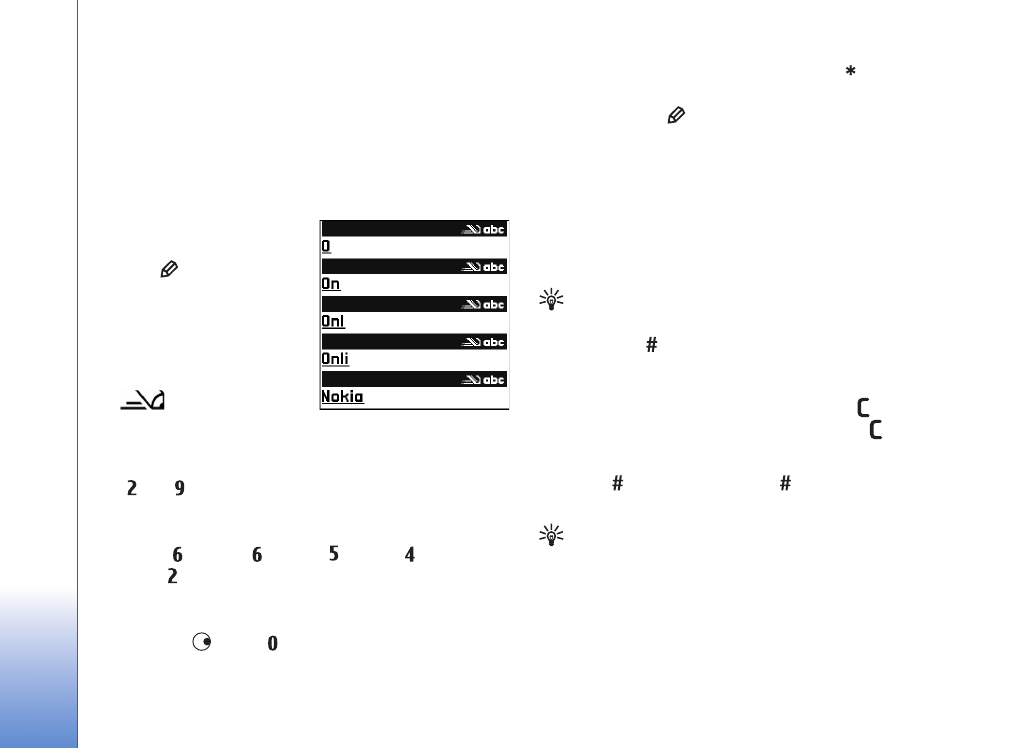
Automatisk textigenkänning – Ordbok
Du kan skriva vilken bokstav som helst med en enda
knapptryckning. Automatisk textigenkänning baseras på
en inbyggd ordbok, där du också kan lägga till nya ord.
När ordlistan är full ersätter det senast tillagda ordet
det äldsta.
1
Aktivera automatisk
textigenkänning
med
och välj
Aktivera ordlista
.
Därmed aktiveras
automatisk
textigenkänning för alla
redigerare i enheten.
visas när du
skriver med hjälp
av automatisk textigenkänning.
2
Skriv in önskat ord genom att trycka på knapparna
–
. Tryck en gång på varje knapp för att
skriva in en bokstav. Om du till exempel vill skriva
”Nokia” med den engelska ordboken vald, trycker
du på
för N,
för o,
för k,
för
i och
för a.
Ordförslaget ändras efter varje knapptryckning.
3
Om rätt ord dyker upp kan du bekräfta genom att
trycka på
, eller
för att lägga till ett blanksteg.
Om ordet inte är korrekt trycker du på
flera gånger
för att visa de matchande orden i ordboken ett efter ett,
eller tryck på
och välj
Ordbok
>
Träffar
.
Om tecknet ? visas efter ordet, innebär det att ordet
inte finns i ordlistan. Om du vill lägga till ett ord
i ordlistan väljer du
Stava
, anger ordet med vanlig
textinmatning, och väljer sedan
OK
. Ordet läggs till
i ordlistan. När ordlistan är full ersätter det nya
ordet det äldsta ord som lagts in i ordlistan.
4
Börja skriva nästa ord.
Tips! Du kan aktivera eller inaktivera automatisk
textigenkänning genom att snabbt trycka två
gånger på
.
Tips om automatisk textigenkänning
Om du vill ta bort ett tecken trycker du på
.
Om du vill ta bort flera tecken håller du ned
.
Du kan växla mellan de olika teckenlägena genom att
trycka på
. Om du trycker på
snabbt två gånger
i följd, inaktiveras funktionen automatisk textigenkänning.
Tips! Funktionen för automatisk textigenkänning
försöker gissa vilket skiljetecken som behövs (.,?!‘).
Skiljetecknens ordning och tillgänglighet beror
på ordlistans språk.
Om du vill infoga en siffra i bokstavsläge håller
du ned önskad sifferknapp.
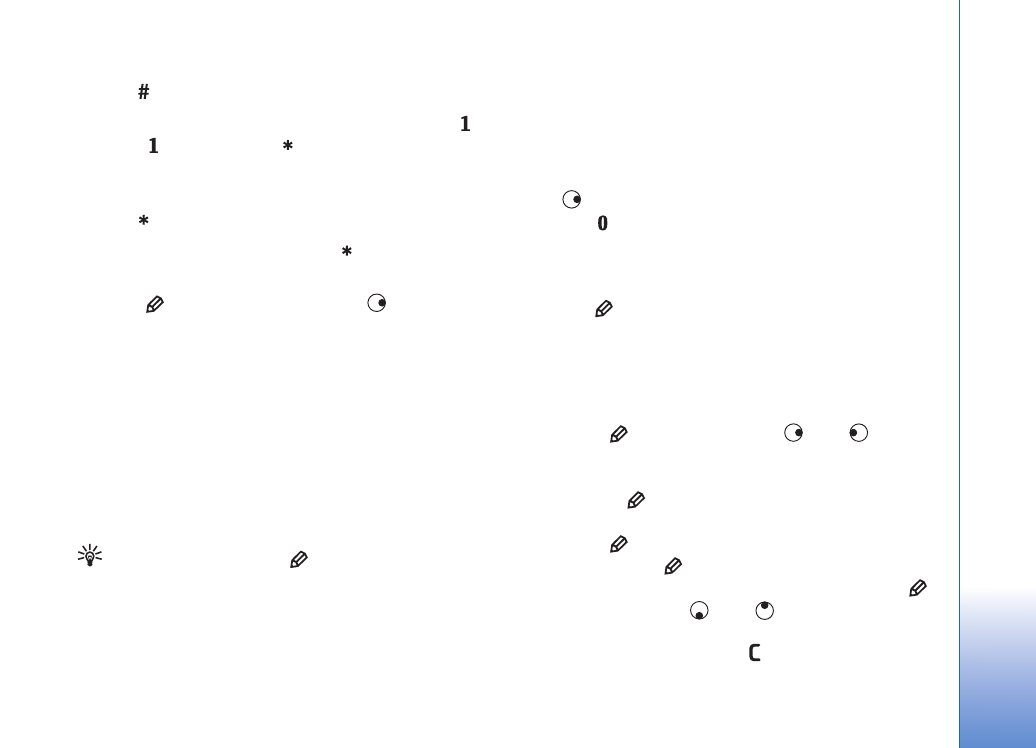
Meddelanden
59
Om du vill växla mellan bokstavs- och sifferläge håller
du ned .
De vanligaste skiljetecknen finns tillgängliga under
.
Tryck på
och sedan på
för att bläddra till det
tecken du vill använda.
Om du vill öppna en lista med specialtecken håller
du ned
.
Tryck på och bläddra med knappen
för att visa de
matchningar som hittats i ordlistan.
Tryck på
, välj
Ordbok
och tryck på
för att välja
ett av följande alternativ:
Träffar
– Om du vill visa en lista med ord som matchar
knapptryckningarna.
Infoga ord
– Om du vill lägga till ett ord i ordlistan
med normal textinmatning. När ordlistan är full ersätter
det nya ordet det äldsta ord som lagts in i ordlistan.
Redigera ord
– Om du vill redigera ordet med normal
textinmatning. Alternativet finns tillgängligt om ordet
är aktivt (understruket).
Tips! När du trycker på
visas följande
alternativ (beroende på redigeringsläget):
Ordbok
(automatisk textigenkänning),
Alfabetiskt läge
(normal textinmatning),
Sifferläge
,
Klipp ut
(om text har markerats),
Kopiera
(om text
har markerats),
Klistra in
(när text redan har klippts
ut eller kopierats),
Infoga nummer
,
Infoga symbol
och
Skrivspråk:
(ändrar språket för alla redigerare
i enheten).
Skriva sammansatta ord
Skriv första halvan av ett sammansatt ord och bekräfta det
med
. Skriv den sista delen av det sammansatta ordet.
Tryck på
för att avsluta det sammansatta ordet
(om du vill lägga till ett mellanslag).
Inaktivera automatisk textigenkänning
Tryck på
och välj
Ordbok
>
Av
för att stänga
av textigenkänningen för alla redigerare i enheten.